如何设置让Win10系统每天指定时间自动关机?
大家在使用Win10系统的电脑时,有时候会用到定时关机功能,以免去手动关机的麻烦,也不用一直守在电脑前了。不过很多网友都反馈Win10系统的定时关机设置步骤太麻烦了,需要使用计划任务进行配置,对小白用户来说,上手难度有点大。今天小编就来教大家编写计算机的自动关闭程序,希望大家会喜欢。
最近很多人都升级了win10系统,作为一个新系统很多功能都有待去发现。比如如何让电脑定时自动关机,当然我们可以通过其他的软件实现,但是这样比较麻烦,因为WIN10系统自带该功能,不必舍近求远。下面就和小编一起来看一下吧。
Win10自动关机的教程方法:
我们要做的第一件事是打开Win10任务调度程序,我们可以通过在任务栏的搜索栏中键入“任务调度程序”并单击窗口中的工具来执行此操作 结果。
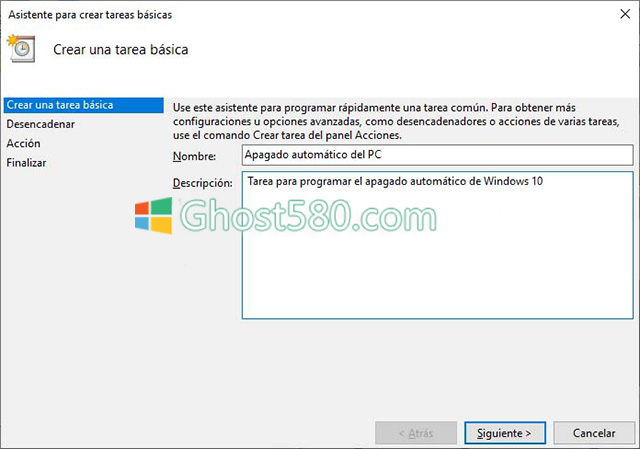
自动地,我们将看到该工具如何在桌面上打开,我们可以开始创建允许我们对windows 10的自动关闭进行编程的任务。首先是单击程序员右侧面板中的“创建基本任务”选项。 这将打开一个带有向导的新窗口来创建我们的任务。
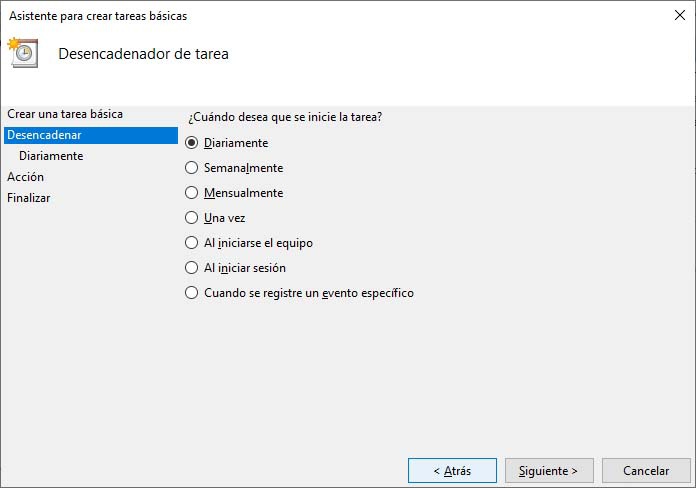
在第一步中,我们必须指出我们要为任务指定的名称,例如PC的自动关机,以及说明我们创建它的任务以编写windows 10的自动关闭程序。完成后,我们单击 接下来,我们将被要求指出我们何时希望开始此任务。 我们可以在每日,每周,每月,一次,设备启动,登录时或记录特定事件时进行选择。
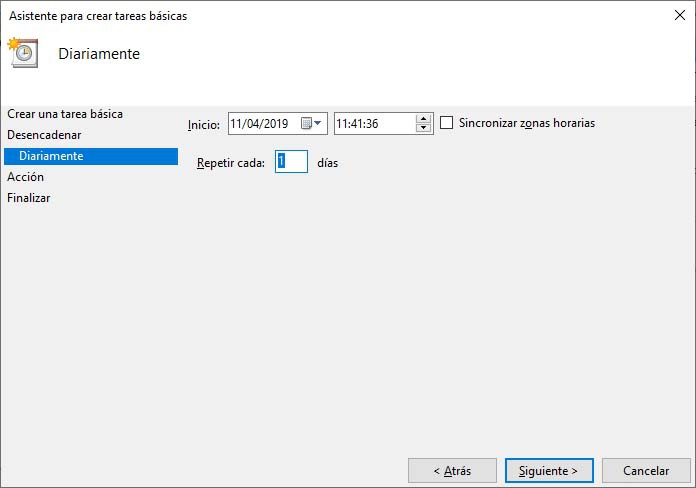
如果我们希望每天自动执行关机,那么我们选择Daily并单击Next。 接下来,我们将必须指出我们正在创建的任务的开始日期和时间。 在这种情况下,我们可以把今天的那个和是,正确地指出我们希望PC关闭的时间。 在同一步骤中,我们还必须每隔几天指出我们希望重复该任务。 放一个,我们会说我们希望它每天都重复。
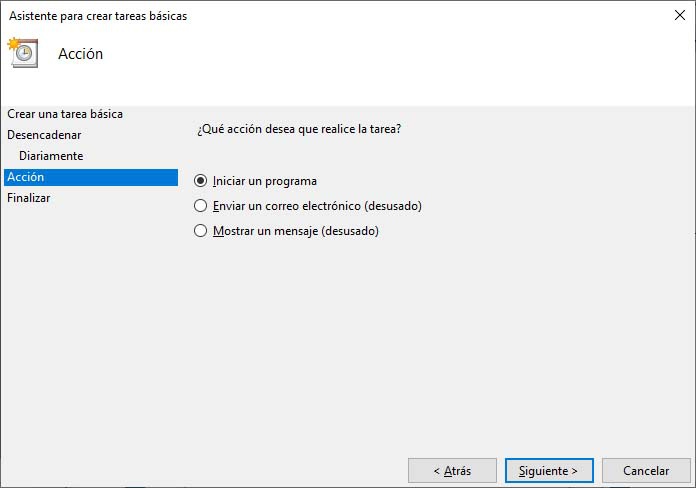
单击Next,现在我们要指出的是我们希望系统在时机成熟时执行的操作。 要对windows 10的自动关闭进行编程,我们要做的就是选中Start a program选项,然后单击Next以单击Browse按钮并选择Shutdown.exe进程。 在Windows资源管理器的窗口中,我们将在路径C: Windows System32下找到此过程,我们所要做的就是双击,它将自动显示在任务调度程序的窗口中。
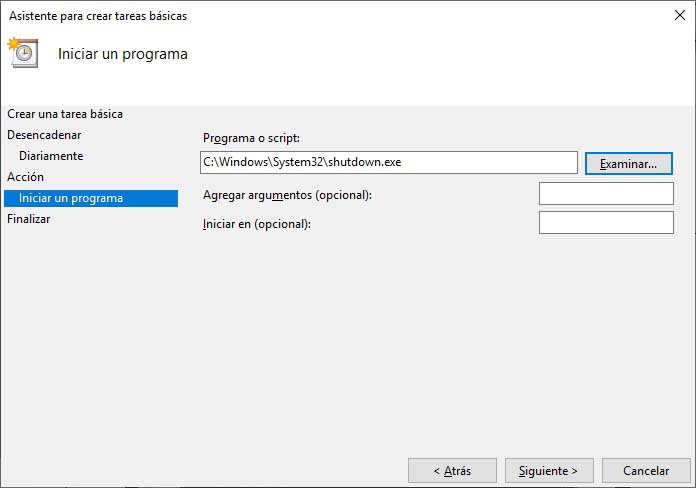
如果一切正确,请单击Next,最后我们将看到我们即将创建的任务的摘要,并将负责编程windows 10的自动关闭。我们只需单击Finish即可自动创建任务。 从那一刻起,每天在指定的时间,PC将自动关闭。
以上介绍的内容就是如何设置Win10系统每天在指定的时间内自动关机,不知道大家学会了没有,如果你也有同样的问题的话可以参考一下小编介绍的方法动手操作,希望可以帮助大家解决问题,谢谢!!!了解更多的教程资讯亲关注我们系统天地网站~~~











 苏公网安备32032202000432
苏公网安备32032202000432